3 วิธีในการเล่น AVI บน Chromebook ได้อย่างราบรื่น [บทช่วยสอนฉบับเต็ม]
ผู้ใช้ Chromebook เช่นคุณมักประสบปัญหาในการจัดการกับรูปแบบสื่อต่างๆ เช่น การเล่นวิดีโอ AVI บน Chromebook เนื่องจาก Chromebook ไม่รองรับการเล่น AVI โดยตรง จึงอาจทำให้คุณหงุดหงิดได้ และโชคดีที่โพสต์นี้จะอธิบายสามวิธีในการให้ Chromebook เล่นวิดีโอ AVI ได้ ซึ่งรวมถึงการแปลงวิดีโอ ค้นหาเครื่องเล่น AVI ที่ดีที่สุด และใช้ Plex Server สำหรับการเล่น เริ่มเลยตอนนี้และยกระดับประสบการณ์การรับชมภาพยนตร์หรือการบันทึก AVI คลาสสิกของคุณ!
รายการแนะนำ
คุณสามารถเล่นวิดีโอ AVI บน Chromebook ได้หรือไม่? วิธีที่ 1: วิธีที่ดีที่สุดในการแปลง AVI เป็นรูปแบบที่รองรับบน Chromebook วิธีที่ 2: ใช้ VLC เพื่อเล่นไฟล์ AVI บน Chromebook ได้อย่างราบรื่น วิธีที่ 3: สตรีมวิดีโอ AVI จาก Plex Server เพื่อเล่นบน Chromebookคุณสามารถเล่นวิดีโอ AVI บน Chromebook ได้หรือไม่?
คุณสามารถเล่นวิดีโอ AVI บน Chromebook ได้หรือไม่ ใช่ แต่ต้องมีขั้นตอนเพิ่มเติมเนื่องจากรูปแบบ AVI ไม่ได้รับการรองรับในเครื่อง สาเหตุหลักของปัญหานี้คือโปรแกรมเล่นในเครื่องได้รับการปรับให้เหมาะสมสำหรับรูปแบบสากลมากขึ้น เช่น MP4 และ AVI อาจมีโคเดกที่โปรแกรมเล่นของ Chromebook อาจไม่รองรับ นี่คือรายการรูปแบบไฟล์ที่รองรับทั้งหมดบน Chromebook:
| รูปแบบวิดีโอ | MP4, MKV, MOV, 3GP, VP8/VP9 ตามลำดับ |
| รูปแบบเสียง | MP3, WAV, AAC, OGG, M4A |
| รูปแบบภาพ | JPG, PNG, WebP, GIF, BMP |
ในกรณีนี้ คุณสามารถใช้เครื่องเล่นวิดีโอของบริษัทอื่นสำหรับ Chromebook หรือสตรีมวิดีโอ AVI ผ่านเซิร์ฟเวอร์ ซึ่งคุณทั้งคู่จะทราบดีในส่วนหลัง ด้วยความสามารถของเซิร์ฟเวอร์ คุณสามารถจัดการรูปแบบ AVI ได้เป็นอย่างดีและเล่นวิดีโอบนอุปกรณ์ของคุณได้อย่างราบรื่น
ดังที่คุณจะเห็นว่าโปรแกรมเล่นของ Chromebook มีข้อจำกัดในแง่ของการรองรับรูปแบบ แต่ก็มีโซลูชันที่สามารถเพิ่มตัวเลือกในการเล่น AVI บน Chromebook ของคุณได้อย่างมาก โปรดดำเนินการตามส่วนต่อไปนี้
วิธีที่ 1: วิธีที่ดีที่สุดในการแปลง AVI เป็นรูปแบบที่รองรับบน Chromebook
สำหรับวิธีแก้ปัญหาแรก การแปลงไฟล์ AVI เป็นรูปแบบที่รองรับโดย Chromebook ถือเป็นทางเลือกที่ดีเยี่ยมในการเล่นไฟล์ AVI บน Chromebook การทำเช่นนี้จะต้องใช้เครื่องมือเช่น AnyRec Video Converterโปรแกรมเอนกประสงค์นี้เป็นตัวเลือกที่เป็นมิตรแต่มีคุณสมบัติอันทรงพลังที่จะทำให้การแปลงวิดีโอ AVI ของคุณเป็นเรื่องง่าย ด้วยรูปแบบต่างๆ ที่ให้มา โปรแกรมจะให้คุณปรับแต่งการตั้งค่าโปรไฟล์ เช่น ความละเอียด คุณภาพ บิตเรต และพารามิเตอร์อื่นๆ เพื่อให้ได้ผลลัพธ์ตามต้องการ นอกจากนี้ยังมีฟังก์ชันการแก้ไขเพื่อปรับปรุงวิดีโอ AVI ของคุณให้ดียิ่งขึ้นก่อนจะสรุปการแปลง ดังนั้น ไม่ว่าคุณต้องการดูวิดีโอ AVI บน Chromebook ได้อย่างราบรื่น แชร์วิดีโอเหล่านี้บนอุปกรณ์ต่างๆ หรือเพียงแค่ปรับปรุงไฟล์วิดีโอของคุณ AnyRec ก็มีคุณสมบัติอันทรงพลังให้คุณ

แปลง AVI เป็นรูปแบบที่รองรับบน Chromebook เช่น MP4, MOV เป็นต้น
คุณสมบัติการแปลงแบบแบตช์ช่วยให้คุณประมวลผล AVI หลายไฟล์ในครั้งเดียวได้
ให้ความเร็วในการประมวลผลที่รวดเร็ว รับรองว่าคุณจะได้รับผลลัพธ์ในเวลาอันรวดเร็ว
ดูตัวอย่างวิดีโอ AVI ที่ได้รับการปรับปรุงของคุณก่อนที่จะสรุปการแปลง
100% ปลอดภัย
100% ปลอดภัย
ขั้นตอนที่ 1.หลังจาก AnyRec Video Converter ได้เริ่มต้นแล้ว นำเข้าไฟล์ AVI ของคุณโดยใช้ปุ่ม “เพิ่มไฟล์” วิดีโอ AVI ที่คุณเลือกสามารถวางลงในช่องอัปโหลดได้ทันที

ขั้นตอนที่ 2.หากต้องการเลือกรูปแบบที่รองรับ Chromebook ให้เลือก MP4, MOV, MKV เป็นต้น จากส่วน "วิดีโอ" เลือกรูปแบบที่มีตัวแปลงสัญญาณและพารามิเตอร์ที่คุณต้องการ

ไม่ว่าในกรณีใด ให้คลิกปุ่ม "Custom Profile" ถัดจากรูปแบบที่เลือกเพื่อปรับเปลี่ยนการตั้งค่าให้เหมาะกับความต้องการของคุณ บันทึกการเปลี่ยนแปลงทั้งหมดและนำไปใช้กับวิดีโอ AVI ของคุณโดยคลิกปุ่ม "Create New"

ขั้นตอนที่ 3หลังจากนั้นสักครู่ ให้เลือกชื่อและเส้นทางสำหรับไฟล์ AVI ที่แปลงเป็นรูปแบบที่รองรับ Chromebook บนหน้าจอหลักของโปรแกรม หลังจากทำทุกอย่างเสร็จเรียบร้อยแล้ว ให้คลิก "แปลงทั้งหมด" เพื่อดำเนินการให้เสร็จสิ้นและบันทึกไฟล์ใหม่ เพียงเท่านี้ก็แปลงไฟล์ AVI เป็นรูปแบบ Chromebook ได้แล้ว เพลิดเพลินกับการเล่นวิดีโอ AVI บน Chromebook ของคุณในภายหลัง

วิธีที่ 2: ใช้ VLC เพื่อเล่นไฟล์ AVI บน Chromebook ได้อย่างราบรื่น
สมมติว่าคุณไม่ต้องการการแปลงไฟล์ใดๆ สำหรับการเล่นไฟล์ AVI ของ Chromebook สำหรับกรณีนี้ ให้พึ่งพา VLC Media Player เพื่อใช้งานกับวิดีโอ AVI ของคุณ เครื่องเล่นสื่อยอดนิยมสำหรับ Chrome OS นี้รองรับการเล่นไฟล์วิดีโอและเสียงเกือบทั้งหมด ดังนั้นจึงทำให้คุณเพลิดเพลินกับไฟล์ AVI ได้อย่างง่ายดาย
ขั้นตอนที่ 1.เริ่มต้นโดยไปที่ Play Store บน Chromebook ของคุณ จากนั้นค้นหา VLC และติดตั้งแอป "VLC สำหรับ Android" เมื่อติดตั้งแล้ว ให้เปิดใช้งานจากลิ้นชักแอปของคุณ
ขั้นตอนที่ 2.เพิ่มไฟล์ AVI ของคุณโดยคลิกปุ่ม "เพิ่มเติม" เลือก "วิดีโอ" เพื่อค้นหาวิดีโอ AVI ใน Chromebook ของคุณ หรือไปที่ "ไฟล์" สำหรับไฟล์ AVI ที่ต้องการ มิฉะนั้น ให้ลากและวางไฟล์จากตัวจัดการไฟล์ของคุณลงในหน้าต่าง VLC
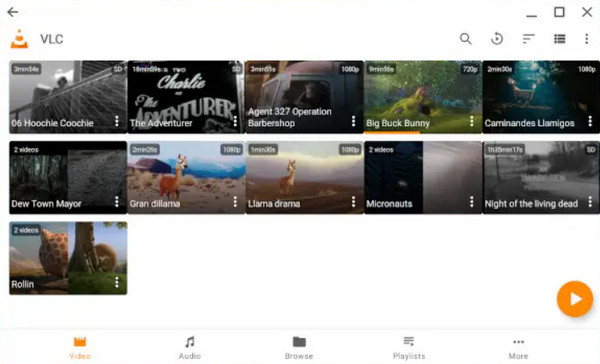
ขั้นตอนที่ 3เมื่อเลือกวิดีโอ AVI ที่ต้องการเล่นบน Chromebook แล้ว โปรแกรมจะเล่นวิดีโอนั้นทันที อย่าลืมใช้การควบคุมการเล่นด้านล่างเพื่อหยุดชั่วคราว ย้อนกลับ ปรับระดับเสียง ฯลฯ
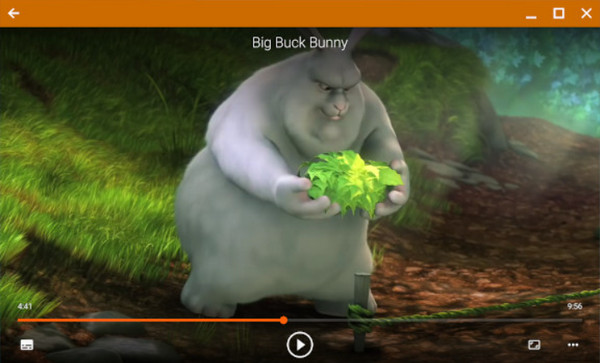
วิธีที่ 3: สตรีมวิดีโอ AVI จาก Plex Server เพื่อเล่นบน Chromebook
ในที่สุด คุณก็มาถึงโซลูชันที่ Plex Server มอบให้ ซึ่งเป็นอีกวิธีหนึ่งในการเล่น AVI บน Chromebook โดยตรง ด้วย Plex คุณสามารถจัดระเบียบคอลเลกชันวิดีโอ เพลง และภาพถ่ายของคุณ ทำให้เข้าถึงได้อย่างง่ายดายบนอุปกรณ์ต่างๆ รวมถึง Chromebook ของคุณ นี่คือคู่มือฉบับสมบูรณ์เกี่ยวกับวิธีการตั้งค่าและเพลิดเพลินกับวิดีโอ AVI บน Chromebook ได้อย่างง่ายดาย
ขั้นตอนที่ 1.ดาวน์โหลด Plex Media Server บนคอมพิวเตอร์ของคุณก่อน จากนั้นเข้าสู่ระบบบัญชีของคุณ ไปที่ “Libraries” จากส่วน “Manage” จากนั้นเลือก “Add Library” เพื่อเพิ่มวิดีโอ AVI ของคุณ ตรวจสอบให้แน่ใจว่าวิดีโอ AVI ของคุณได้รับการจัดระเบียบเพื่อให้ Plex สามารถจดจำวิดีโอเหล่านี้ได้อย่างรวดเร็ว
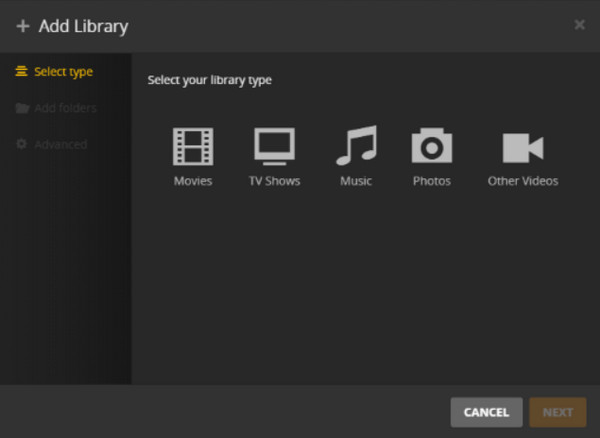
ขั้นตอนที่ 2.หลังจากนั้น ภาพยนตร์ที่เพิ่มทั้งหมดจะอยู่ในอินเทอร์เฟซเว็บแอป หรืออีกวิธีหนึ่งคือไปที่ไลบรารีที่คุณบันทึกวิดีโอ AVI ไว้ เลือกวิดีโอที่คุณต้องการเล่น จากนั้น Plex จะเริ่มทรานส์โค้ดเพื่อให้แน่ใจว่าการเล่นวิดีโอของคุณจะราบรื่นบน Chromebook ของคุณ
คุณสามารถปรับคุณภาพจาก “การตั้งค่า” ของ Plex ให้ตรงกับความเร็วอินเทอร์เน็ตของคุณเพื่อหลีกเลี่ยงปัญหาการเล่น
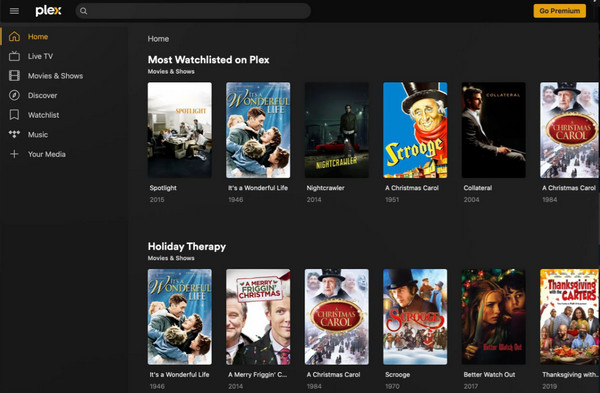
ขั้นตอนที่ 3ตอนนี้คุณสามารถนั่งพักผ่อนและเพลิดเพลินกับการชมวิดีโอ AVI บน Chromebook ได้ด้วยความช่วยเหลือของเซิร์ฟเวอร์ Plex สลับไปมาระหว่างชื่อเรื่องและสำรวจไฟล์สื่ออื่นๆ ภายในไลบรารี!
บทสรุป
แม้ว่า Chromebook จะไม่รองรับการเล่นวิดีโอ AVI แต่คุณก็ได้ค้นพบตัวเลือกที่ยอดเยี่ยมสามตัวเลือกในการเล่น AVI บน Chromebook ได้อย่างราบรื่น คุณจะไม่มีวันผิดหวังกับ VLC Media Player ซึ่งเป็นเครื่องเล่นที่รองรับแทบทุกรูปแบบ และเซิร์ฟเวอร์ Plex ที่สามารถจัดระเบียบและเข้าถึงไฟล์สื่อของคุณบนอุปกรณ์ใดก็ได้ อย่างไรก็ตาม เพื่อให้แน่ใจว่าการทำงานจะราบรื่นและไม่มีปัญหาในการเล่นบน Chromebook แปลง AVI เป็น MP4 ด้วย AnyRec Video Converter โปรแกรมนี้จะรองรับรูปแบบไฟล์ที่หลากหลาย ความเร็วในการแปลงที่รวดเร็ว เครื่องมือแก้ไข และอื่นๆ อีกมากมาย ซึ่งจะทำให้การแปลงไฟล์เป็นเรื่องสนุกและน่าตื่นเต้นยิ่งขึ้น ดาวน์โหลดเลยตอนนี้ แล้วเล่นวิดีโอ AVI บน Chromebook และอุปกรณ์อื่นๆ ได้เลย
100% ปลอดภัย
100% ปลอดภัย
